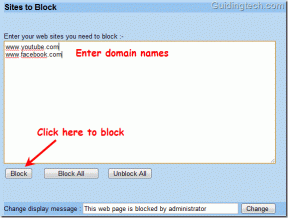Как ускорить Firestick
Разное / / February 15, 2022

Amazon Firestick — это доступное портативное устройство для просмотра фильмов или шоу на телевизоре. Это позволяет смотреть сериалы и фильмы с Amazon. Он также позволяет вам управлять своим умным домом с помощью Alexa. Помимо этого, вы можете насладиться несколькими играми на большом экране. Иногда Firestick тормозит, и вы можете задаться вопросом, как увеличить сигнал Firestick. Эта статья о том, как ускорить Firestick, поможет вам узнать, как выполнить тест скорости Firestick и исправить медленное меню Amazon Firestick.
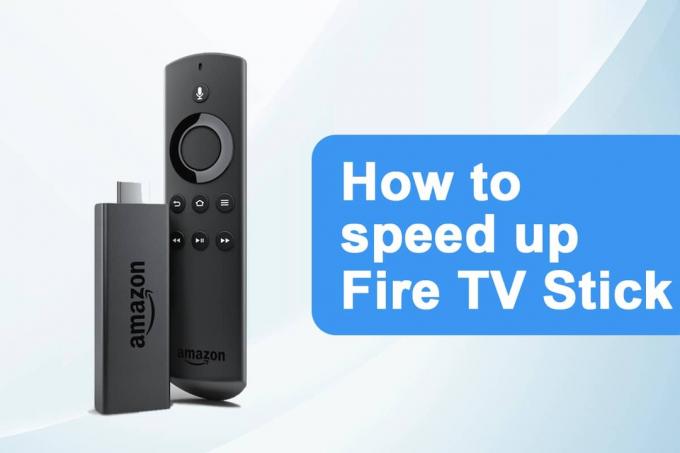
Содержание
- Как ускорить Amazon Firestick или FireTV Stick.
- Способ 1: держите устройство на вентиляции
- Способ 2: перезапустить Firestick
- Способ 3: устранение неполадок сетевого подключения
- Способ 4: очистить кеш и данные
- Способ 5: отключить уведомления
- Способ 6: отключить автовоспроизведение аудио и звука
- Способ 7: отключить неиспользуемые службы
- Способ 8: отключить автоматические обновления
- Способ 9: удалить неиспользуемые приложения
- Способ 10: отключить сбор данных
- Способ 11: обновить программное обеспечение
- Способ 12: выполнить сброс до заводских настроек
- Совет для профессионалов: как провести тест скорости Firestick
Как ускорить Amazon Firestick или FireTV Stick
Ниже приведены некоторые из причин медленной обработки Firestick:
- Устройство перегрето
- Перегруженное устройство
- Ненужные приложения, работающие в фоновом режиме
- Обновления работают в фоновом режиме
- Медленное подключение к интернету
Способ 1: держите устройство на вентиляции
Это может показаться смешным, но держите компонент прохладным и увеличивайте скорость Firestick.
- Попробуйте создать отверстия в пластиковом корпусе обеспечивает циркуляцию воздуха в фурнитуре.
- Также, используйте оригинальный адаптер питания и зарядный кабель во избежание перегрева устройства.
Способ 2: перезапустить Firestick
Многие проблемы с системой будут устранены путем перезагрузки устройства. На ваш вопрос о том, как увеличить сигнал Firestick, вы можете перезапустить Firestick, чтобы посмотреть, поможет ли это. Следуйте инструкциям ниже.
1. Перейти к Настройки.
2. Выбирать Мой огонь ТВ в Настройки меню.

3. Выбирать Начать сначала в МОЙ ПОЖАР ТВ меню.

Читайте также:Топ-15 лучших бесплатных IPTV-плееров
Способ 3: устранение неполадок сетевого подключения
Если проблема сохраняется даже после перезагрузки устройства, возможно, проблема с Интернетом. Попробуйте выполнить следующие действия, чтобы решить проблемы с сетью:
- Попробуй переключиться на премиальный VPN-сервер как ЭкспрессVPN.
- Проверьте стабильность сетиy на других устройствах и снова подключитесь к Firestick.
- Попробуй перезагрузите роутер и модем.
Способ 4: очистить кеш и данные
Многие приложения могут использовать память, что приводит к замедлению работы Firestick. Если Firestick продолжает работать медленно даже после удаления неиспользуемых приложений, попробуйте очистить кеш и данные других приложений. Следуйте данным инструкциям.
Примечание: После очистки кеша и данных вам нужно будет снова войти в систему, чтобы использовать приложение.
1. нажмите Главная кнопка.
2. Выбирать Настройки > Приложения как показано.

3. Прокрутите вниз и выберите Управление установленными приложениями.

4. Выбирать любое приложение и нажмите Очистить данные и Очистить кэш.
Читайте также:Как исправить код ошибки 775 на DirecTV
Способ 5: отключить уведомления
Amazon Appstore отправляет уведомления о новых обновлениях. Точно так же другие приложения также уведомляют вас о своем последнем контенте и последних новостях. Это заставляет ваш Firestick работать. Еще одно решение, как ускорить Firestick, — отключить уведомления. Следуйте инструкциям ниже.
Способ 5А. Отключить уведомления магазина приложений
1. нажмите Главная кнопка.
2. Выбирать Настройки > Приложения как показано.

3. Нажмите Магазин приложений как показано выделено.

4. Прокрутите вниз и нажмите Уведомления чтобы выключить его.
Способ 5Б. Отключить отдельные уведомления
1. нажмите Главная кнопка.
2. Выбирать Настройки > Настройки в этот раз.
3. Выбирать Настройки уведомлений.
4. Нажмите Уведомления приложений на следующем экране, как показано.
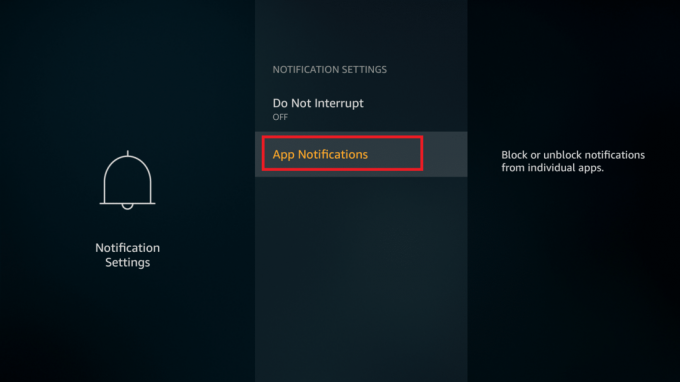
5. Теперь нажмите на приложение чтобы отключить уведомления для этого приложения.
Способ 6: отключить автовоспроизведение аудио и звука
Если долго переходить по миниатюре, она начинает воспроизводиться. Это полезно, когда вы хотите узнать содержание фильма или шоу. Однако это может не помочь ускорить работу Firestick. Следуйте инструкциям ниже.
1. нажмите Главная кнопка.
2. Выбирать Настройки > Настройки как раньше.
3. Щелкните параметр, отмеченный Избранный контент.
4. Отключите следующие параметры:
- Разрешить автовоспроизведение звука
- Разрешить автовоспроизведение видео
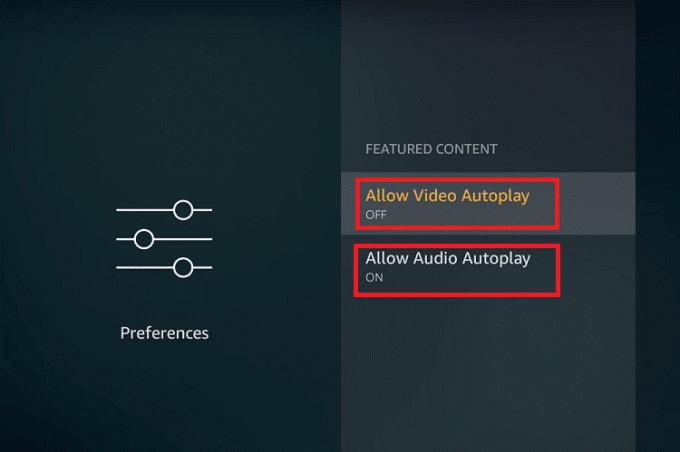
Читайте также:Есть ли Мэг на Netflix?
Способ 7: отключить неиспользуемые службы
Amazon предлагает несколько встроенных сервисов. Whispersync отслеживает игровые данные, включая ваши самые высокие результаты и прогресс на устройствах Amazon. Amazon Photos позволяет хранить широкий спектр вариантов хранения фотографий. Если вы не используете эти службы, отключите их, выполнив следующие действия.
1. нажмите Главная кнопка.
2. Выбирать Настройки > Приложения как показано ниже.

3. Затем выберите Прайм Фото как показано ниже.
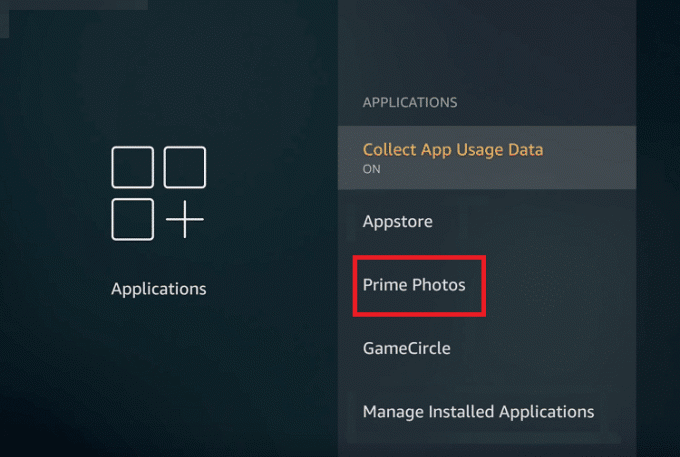
4. Нажмите на Разрешить гостяСоединения и Доступ к основным фотографиям отключить их.
5. Теперь иди к Приложения как раньше и выберите GameCircle как показано.
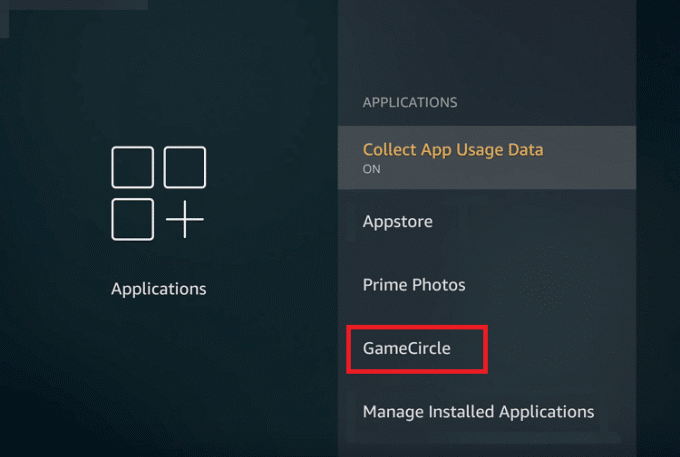
6. Нажмите WhisperSync для игр чтобы выключить его.
Способ 8: отключить автоматические обновления
Функция автоматического обновления очень полезна для использования последней версии. Однако включение автоматических обновлений всегда будет выполняться в фоновом режиме. Это приведет к проверке теста скорости Firestick. Поэтому было бы предпочтительнее отключить автоматические обновления. Следуйте инструкциям ниже.
1. нажмите Главная кнопка и иди к Настройки из строки меню.
2. Выбирать Приложения.

3. Здесь выберите Магазин приложений.
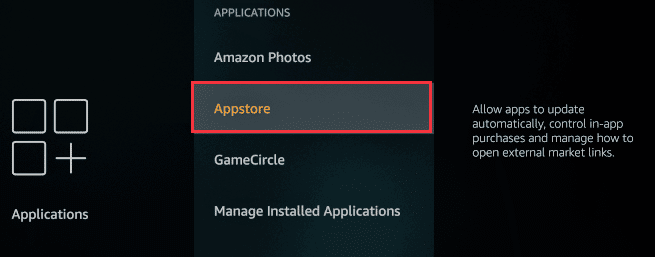
4. Теперь поверни ВЫКЛЮЧЕННЫЙ в Автоматические обновления.
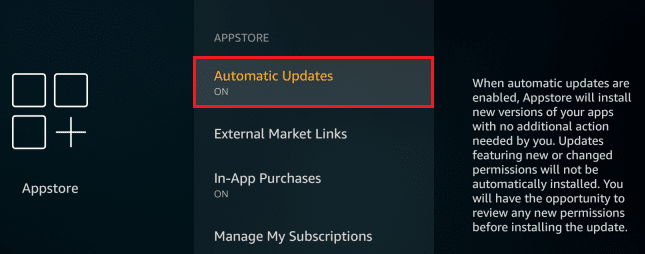
Читайте также:Где смотреть Гриффинов?
Способ 9: удалить неиспользуемые приложения
Если в фоновом режиме работает несколько приложений, это может привести к нехватке ресурсов памяти. Могут быть загруженные приложения, которые отслеживают ваше подключение и становятся причиной замедления работы Firestick. Следуйте приведенным инструкциям, чтобы быстро удалить неиспользуемые приложения.
1. нажмите Главная кнопка.
2. Выбирать Настройки > Приложения.
3. Прокрутите вниз и выберите Управление установленными приложениями как показано.

4. Прокрутите вниз, чтобы найти неиспользуемое приложение. Выберите приложение и нажмите Удалить.
5. Снова выберите Удалить на следующем экране для подтверждения.
6. Повторите то же самое, чтобы удалить все неиспользуемые приложения.
Способ 10: отключить сбор данных
Amazon Firestick любит собирать как можно больше информации от пользователя. Отключение этой функции не только ответит, как ускорить вопрос Firestick, но и повысит безопасность вашего устройства.
1. нажмите Главная кнопка и перейдите к Настройки > Настройки как раньше.
2. Выбирать Настройки конфиденциальности как показано.

3. Здесь отключите следующие параметры, нажав на них:
- Данные об использовании устройства
- Собирать данные об использовании приложений
- Объявления на основе интересов
4. Далее перейдите к Настройки и выберите Мониторинг данных чтобы выключить его, как показано ниже.
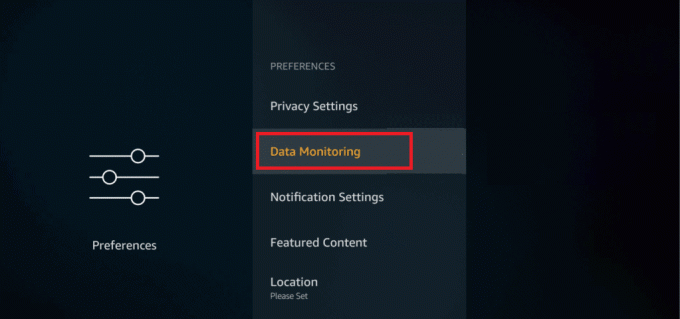
Читайте также:Как смотреть игры Kodi NBA
Способ 11: обновить программное обеспечение
Amazon постоянно выпускает обновления для повышения производительности Firestick. Обновление до последней версии сделает работу более гладкой, быстрой и простой. Кроме того, это повысит безопасность. Следуйте приведенным ниже инструкциям, чтобы обновить Fire OS.
1. нажмите Главная кнопка на FireTV Remote показан выделенным.

2. Выбирать Настройки > Мой огонь ТВ вариант меню.

3. Здесь выберите О вариант.
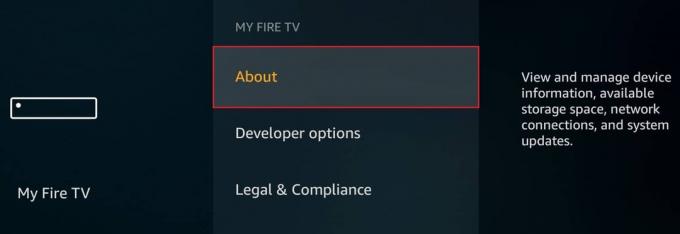
4. Выберите Проверить наличие обновлений вариант, как показано ниже.

Способ 12: выполнить сброс до заводских настроек
Если ни один из вышеперечисленных способов не сработал, попробуйте этот способ в крайнем случае.
Примечание: Сброс к заводским настройкам удалит все установленные приложения. Кроме того, он изменит настройки на значения по умолчанию.
1. нажмите Главная кнопка.
2. Выбирать Настройки > Мой огонь ТВ как показано.

3. Выбирать Сброс к заводским настройкам.
Примечание: Введите ШТЫРЬ когда будет предложено.
4. Наконец, нажмите Перезагрузить кнопку, чтобы подтвердить и начать сброс устройства.
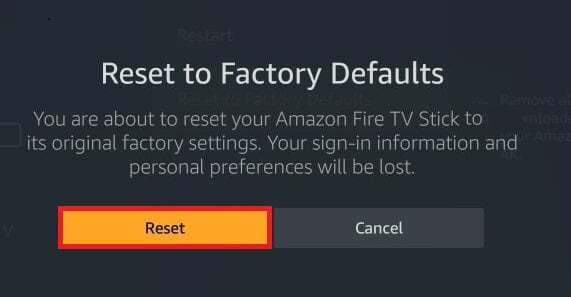
Читайте также:Как сделать мягкий и жесткий сброс Kindle Fire
Совет для профессионалов: как провести тест скорости Firestick
Вы также можете провести тест скорости Firestick, чтобы измерить скорость вашего интернета. Вы можете выполнить тест скорости Firestick, используя любой из следующих вариантов:
- Использовать Тест скорости Интернета приложение из Amazon Store
- Использовать Analiti — анализатор скорости Wi-Fi из магазина Амазон
- Перейдите на сайт fast.com из Браузер Amazon Silk.
Выполните указанные шаги, чтобы провести тест скорости Firestick с сайта fast.com:
1. Перейти к fast.com веб-сайт в Браузер Amazon Silk.
2. Веб-сайт начнет автоматически проверять скорость вашей сети и предоставит вам скорость интернета.

Часто задаваемые вопросы (FAQ)
Q1. Каковы лучшие бесплатные приложения для Firestick?
ОтветCinema APK, BeeTV, FilmPlus, CucoTV, CatMouse и Nova TV являются одними из лучших бесплатных приложений для Firestick.
Q2. Почему мой Amazon Firestick работает так медленно?
Ответ Amazon Firestick — это интеллектуальное устройство, для правильной работы которого требуется постоянная скорость интернета. В зависимости от разрешения контента, который вы хотите транслировать, вам понадобятся следующие скорости интернета:
- Для стандартного разрешения или SD-контент: минимальная скорость интернета 3 мегабита в секунду (Мбит/с)
- Для высокой четкости или HD-контент: минимальная скорость интернета 5 мегабит в секунду (Мбит/с)
Рекомендуемые:
- 90+ скрытых секретных кодов Android
- Исправить ошибку обновления Warframe
- Где хранятся записи Microsoft Teams?
- Исправить ошибку блокировки файла содержимого Steam
Мы надеемся, что эта статья о как ускоритьОгненная палка помог бы тебе. Присылайте нам свои вопросы и предложения в разделе комментариев ниже. Дайте нам знать, что вы хотите узнать о следующем.

![[Быстрый совет] Создайте красивый фон для своей флешки](/f/b6d1b5dba25698950a65f1971e8122cf.png?width=288&height=384)